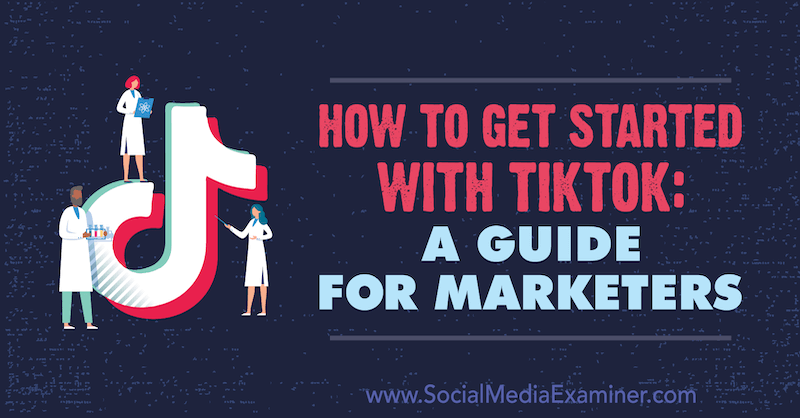Comment démarrer votre navigateur Web en mode de navigation privée par défaut
Mobile Microsoft Chrome Google Pomme / / July 20, 2020
Dernière mise à jour le
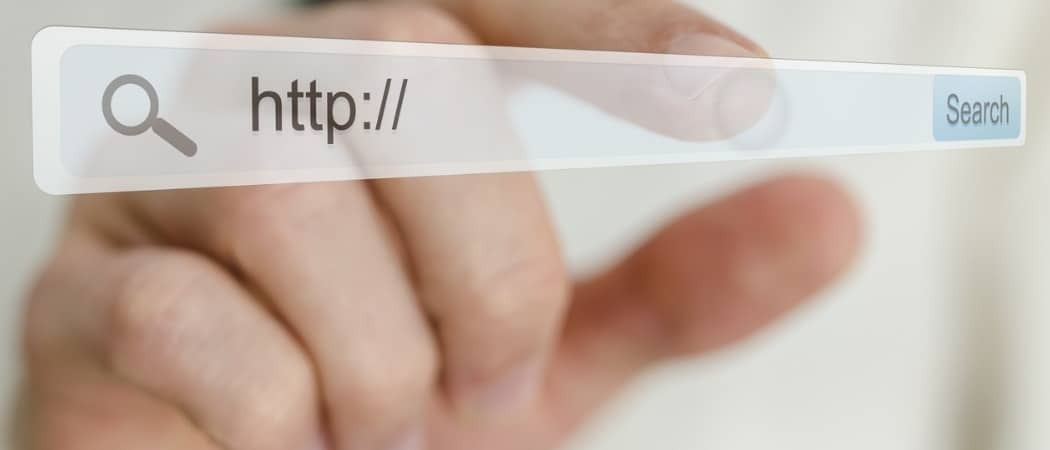
Si vous utilisez le mode de navigation privée dans votre navigateur, vous pouvez l'ouvrir par défaut dans ce mode. Découvrez comment dans Chrome, Firefox, Edge basé sur Chromium et Safari.
Tous les navigateurs d'aujourd'hui offrent un mode de navigation privé qui vous permet de surfer sur le Web sans laisser de traces.
Nous vous avons précédemment montré comment accéder à la navigation privée dans votre navigateur. Mais, si vous souhaitez toujours utiliser la navigation privée pour éviter d'enregistrer votre historique de navigation, les cookies, Internet temporaire les fichiers, les préférences du site et les mots de passe ne peuvent être enregistrés à aucun moment, vous pouvez démarrer votre navigateur en mode de navigation privée en défaut.
Aujourd'hui, nous allons vous montrer comment dans Chrome, Firefox, Edge basé sur Chromium et Safari.
Chrome et Edge à base de chrome - Windows
Démarrage de Chrome et Edge à base de chrome par défaut, la navigation privée est très similaire. Vous devez modifier le raccourci du bureau, le raccourci de la barre des tâches ou les deux si vous avez tendance à utiliser les deux. La même modification est apportée aux deux raccourcis.
Pour modifier le raccourci de bureau Edge basé sur Chrome ou Chrome, cliquez avec le bouton droit sur le raccourci et sélectionnez Propriétés.
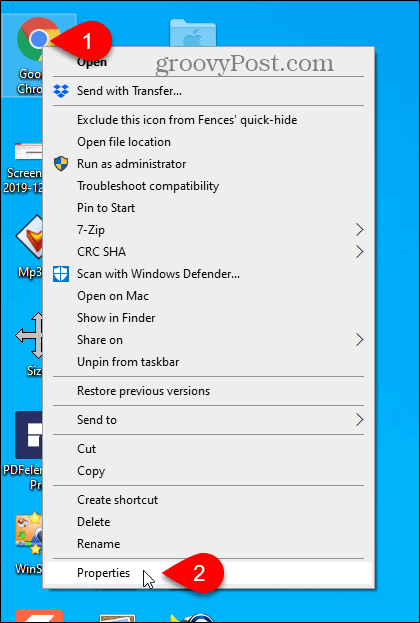
Pour modifier le raccourci de la barre des tâches, cliquez dessus avec le bouton droit, puis clic droit sur Google Chrome ou Microsoft Edge dans le menu contextuel et sélectionnez Propriétés.
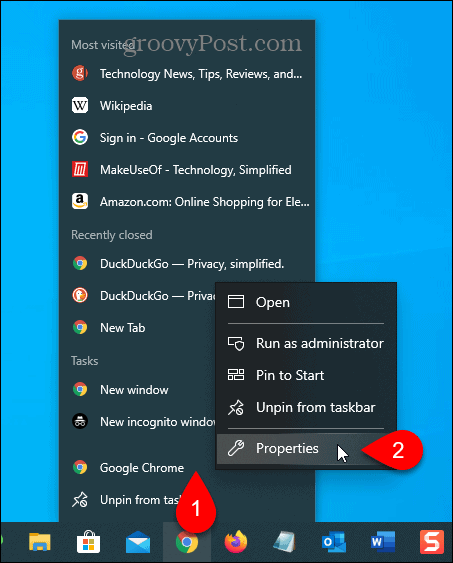
Ajoutez un espace à la fin du texte dans la zone Cible, puis ajoutez -incognito pour Chrome ou -en privé pour Edge. C'est un tiret avant incognito ou en privé.
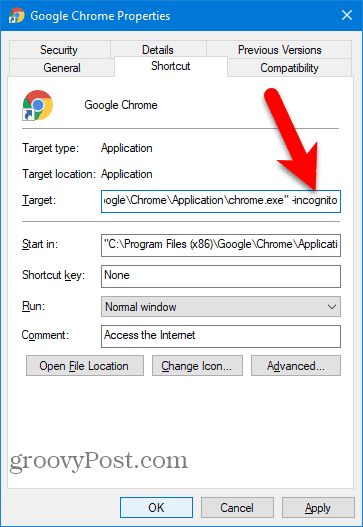
La boîte de dialogue suivante s'affiche, indiquant que vous devez fournir une autorisation d'administrateur pour effectuer la modification. Cliquez sur Continuer.
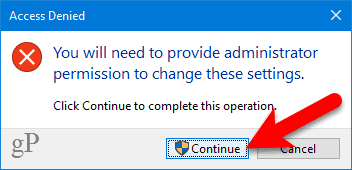
Maintenant, lorsque vous utilisez ce raccourci pour ouvrir Chrome ou Edge, le navigateur s'ouvre en mode de navigation privée.
Pour que le raccourci ouvre à nouveau Chrome ou Edge en mode de navigation normal, supprimez -incognito ou -en privé du Cible dans les propriétés du raccourci.
Chrome et Edge à base de chrome - Mac
Pour ouvrir le mode Incognito ou InPrivate dans Chrome ou Edge sur votre Mac, vous configurez un raccourci spécial sur votre bureau.
Ouvrez le Éditeur de script dans le Applications> Utilitaires dossier. Vous pouvez également rechercher «éditeur applescript» dans le Launchpad.
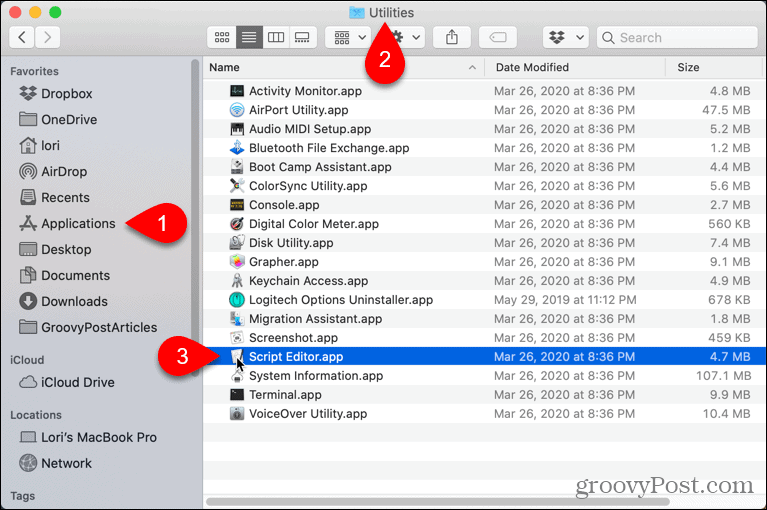
Cliquez sur Nouveau document dans la boîte de dialogue qui s'affiche.
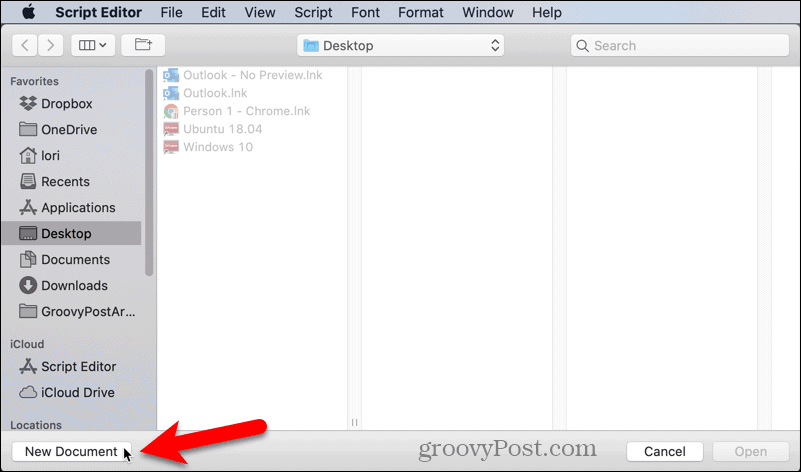
Copiez et collez l'une des lignes suivantes dans l'éditeur de script, selon le navigateur pour lequel vous configurez le raccourci:
- Chrome: faire le script shell "open -a / Applications / Google \\ Chrome.app –args –incognito"
- Bord: faire le script shell "open -a / Applications / Microsoft \\ Edge.app –args –inprivate"
Ensuite aller à Fichier> Enregistrerou appuyez sur Commande + S.
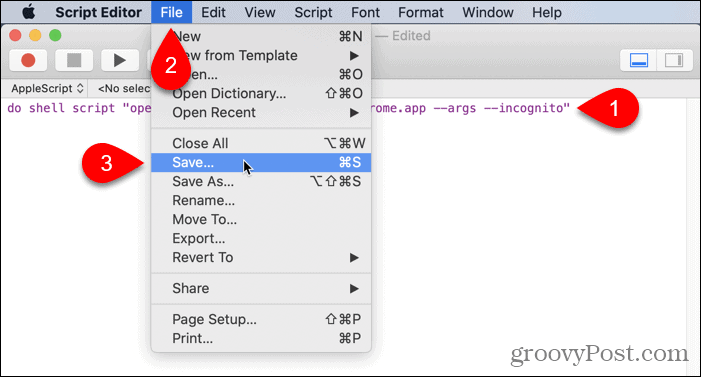
Entrez un nom pour le script dans le Enregistrer sous et sélectionnez Où pour le sauver. le Bureau est un endroit pratique.
Choisir Application comme le Format de fichier et cliquez sauver.
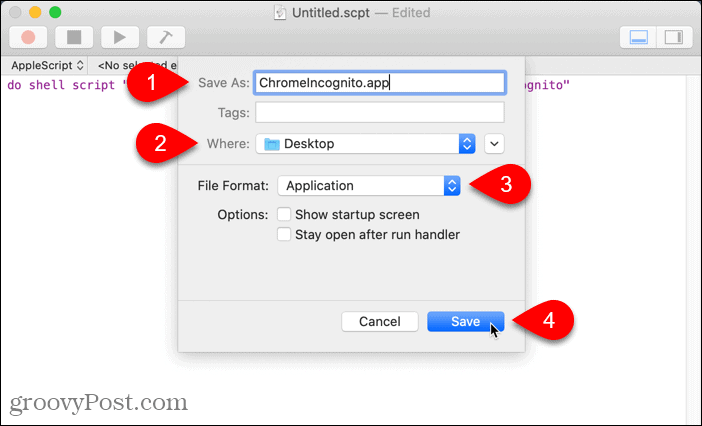
Avant d'utiliser le nouveau raccourci, vous devez fermer toutes les fenêtres actives Chrome ou Edge normales ou en cours d'exécution en arrière-plan.
Double-cliquez sur votre nouveau raccourci pour ouvrir Chrome ou Edge directement en mode de navigation privée.
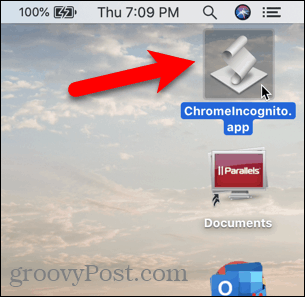
Chrome et Chrome-Based Edge - iOS / iPadOS
L'ouverture de Chrome et Edge sur iOS en mode de navigation privée par défaut est la même chose que l'ouverture du mode de navigation privée.
Sur un iPhone ou iPad exécutant iOS 13 ou iPadOS 13, appuyez longuement sur l'icône Chrome et appuyez sur Nouvel onglet de navigation privée pour Chrome ou Nouvel onglet InPrivate pour Edge.
Si vous utilisez des widgets, vous pouvez ajouter un widget Chrome ou Edge à l'écran des widgets en appuyant sur Ajouter un widget.
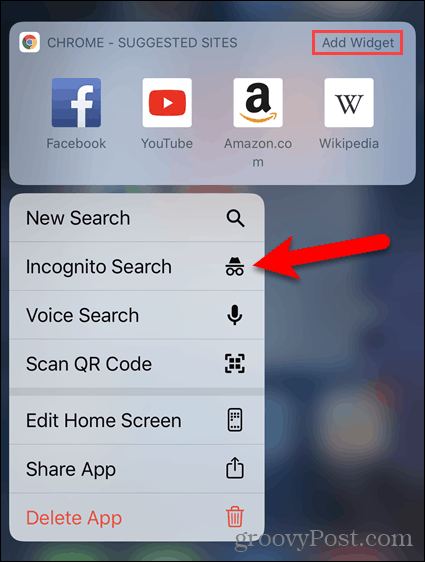
Appuyez ensuite sur Recherche incognito pour Chrome ou Nouvel onglet InPrivate pour Edge sur l'écran des widgets.
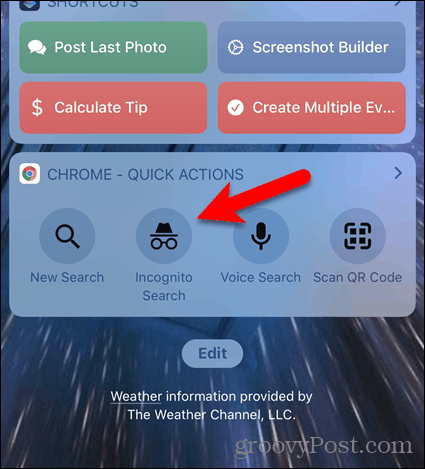
Firefox - Windows et Mac
Firefox a un paramètre sur Windows et Mac qui vous permet d'ouvrir le navigateur en mode de navigation privée par défaut.
Cliquez sur le bouton de menu, puis sur Les options sous Windows ou Préférences sur Mac.
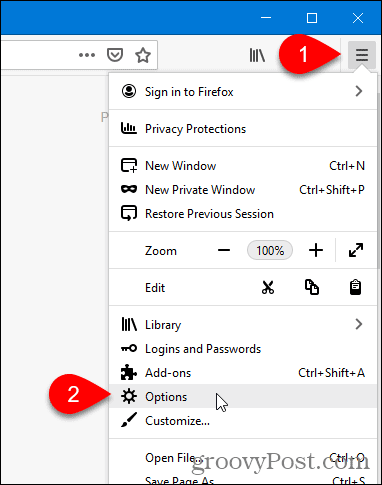
Cliquez sur Confidentialité et sécurité sur la gauche.
Faites défiler jusqu'à L'histoire à droite et sélectionnez Je ne me souviens jamais de l'histoire du Firefox menu déroulant.
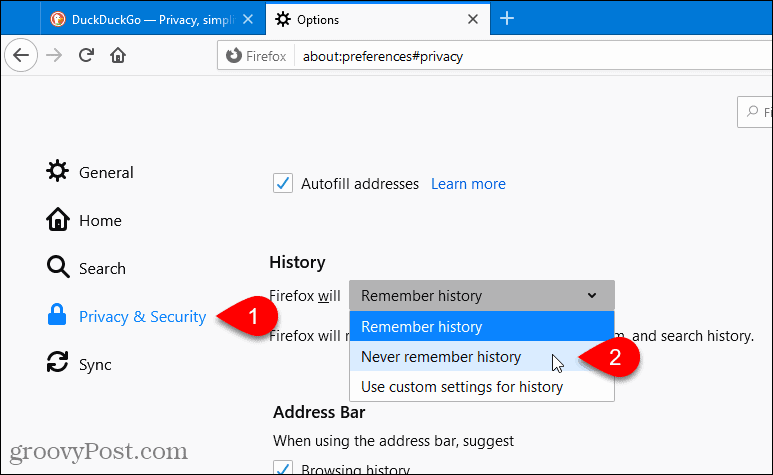
Cliquez sur Redémarrez Firefox maintenant lorsque vous êtes invité à redémarrer Firefox.
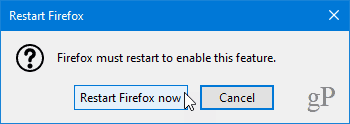
Lorsque vous démarrez Firefox maintenant, le navigateur utilisera toujours les mêmes paramètres qu'il utilise en mode de navigation privée. Cependant, la fenêtre du navigateur ne ressemblera pas à l'interface de navigation privée normale. Cela ressemblera à une fenêtre de navigateur Firefox normale.
Pour ouvrir Firefox en mode de navigation normal par défaut à nouveau, revenez à la L'histoire paramètres et sélectionnez Rappelez-vous l'histoire du Firefox menu déroulant. Vous devrez redémarrer Firefox pour que la modification prenne effet.
Firefox - iOS / iPadOS
L'ouverture de Firefox sur iOS en mode de navigation privée par défaut est la même chose que l'ouverture du mode de navigation privée.
Sur un iPhone ou iPad exécutant iOS 13 ou iPadOS 13, appuyez longuement sur l'icône Firefox et appuyez sur Nouvel onglet privé.
Si vous utilisez des widgets, vous pouvez ajouter un widget Firefox à l'écran des widgets en appuyant sur Ajouter un widget.
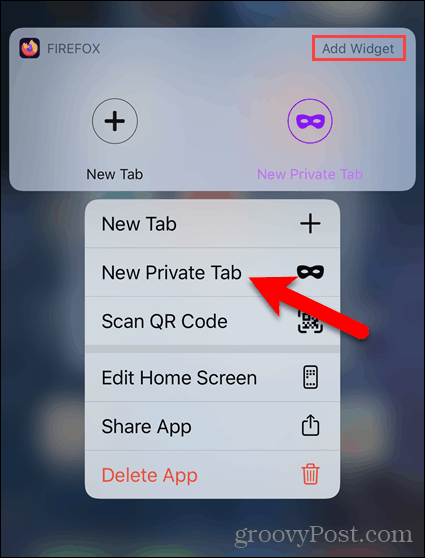
Appuyez ensuite sur Nouvel onglet privé sur le widget Firefox sur l'écran des widgets.
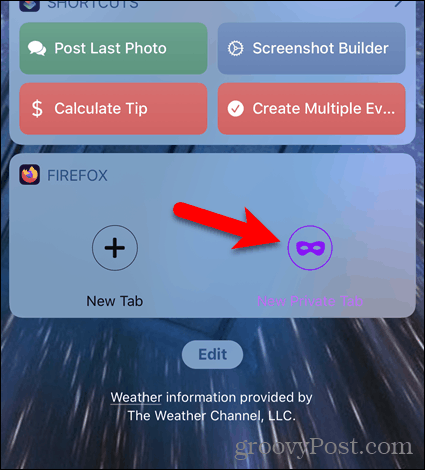
Safari - Mac
Safari dispose d'un paramètre qui vous permet d'ouvrir le navigateur en mode de navigation privée par défaut.
Aller à Safari> Préférences.
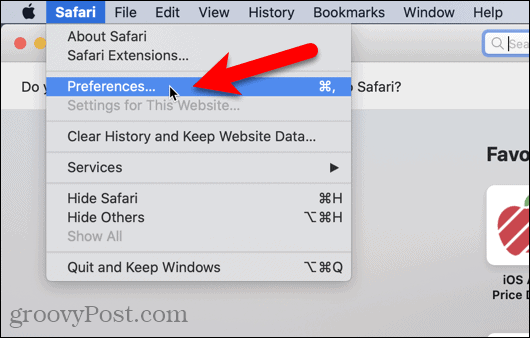
Sur le Général onglet, sélectionnez Une nouvelle fenêtre privée du Safari s'ouvre avec menu déroulant. Fermer la Préférences fenêtre en cliquant sur le bouton rouge de fermeture dans le coin supérieur gauche.
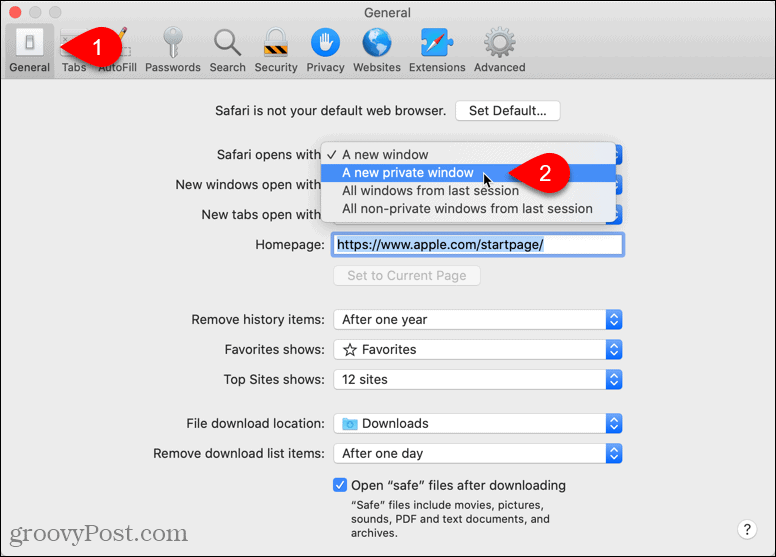
Pour revenir à l'ouverture d'une fenêtre de navigateur Safari par défaut, sélectionnez Une nouvelle fenêtre du Safari s'ouvre avec menu déroulant.
Safari - iOS / iPadOS
Safari pour iPhone et iPad n'a pas de paramètre qui vous permet de toujours lancer Safari en mode privé. Cependant, il existe une solution de contournement.
Ouvrez un nouvel onglet privé dans Safari en appuyant longuement sur l'icône Safari et en appuyant sur Nouvel onglet privé. Vous pouvez également ouvrir un onglet privé à partir de Safari, comme nous en avons parlé dans notre article sur accéder au mode privé dans votre navigateur.
Laissez l'onglet de navigation privée ouvert au premier plan dans Safari. Ne désactivez pas Privé mode.
La prochaine fois que vous lancerez Safari, même si vous avez quitté l'application, il affichera l'onglet privé que vous avez ouvert. Tous les nouveaux onglets que vous ouvrez seront également en mode privé, sauf si vous désactivez Privé mode.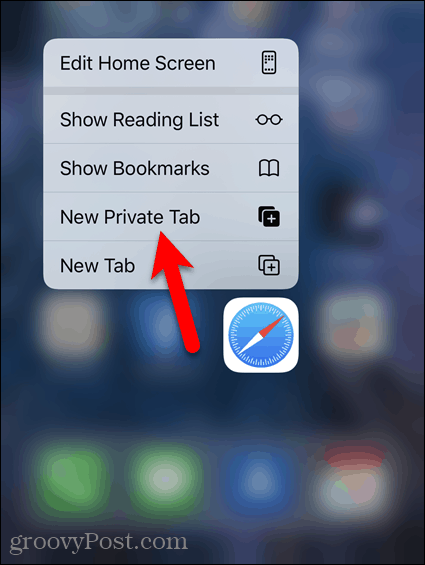
Qu'est-ce que le capital personnel? Examen 2019, y compris la façon dont nous l'utilisons pour gérer l'argent
Que vous commenciez par investir ou que vous soyez un trader chevronné, Personal Capital a quelque chose pour tout le monde. Voici un aperçu du ...